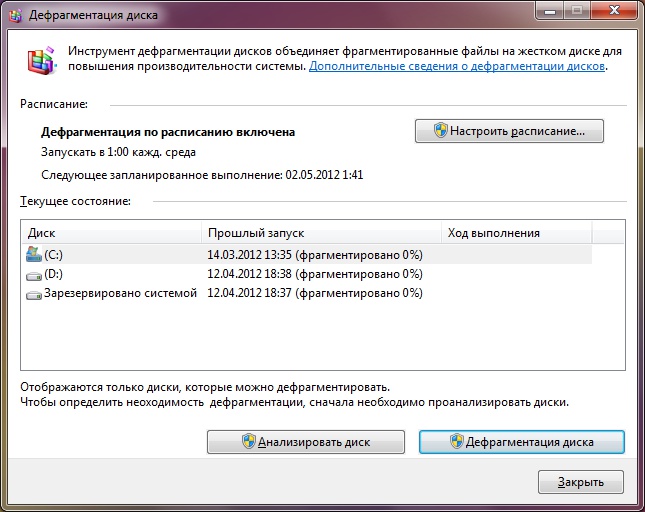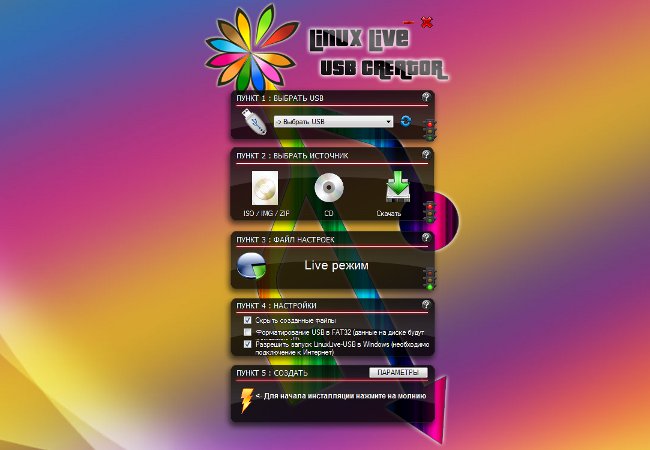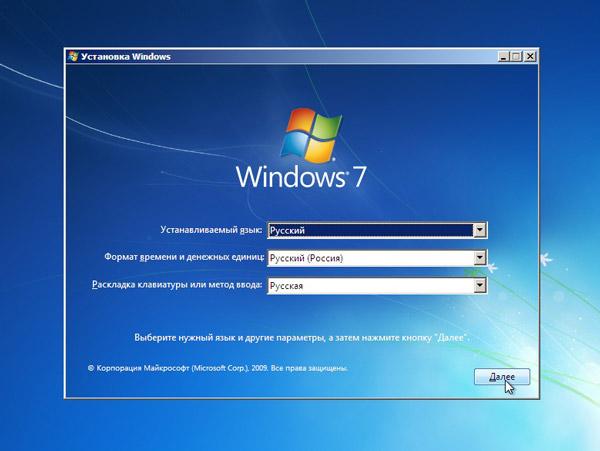Ako vytvoriť virtuálny disk
 Používanie virtuálnych diskov sa využívamnohých používateľov počítačov. Dôvody na používanie virtuálnych diskov môžu byť veľa, takže jednoducho nie je zmysluplné ich zaradenie do zoznamu. A otázka je úplne iná: ako vytvoriť virtuálny disk?
Používanie virtuálnych diskov sa využívamnohých používateľov počítačov. Dôvody na používanie virtuálnych diskov môžu byť veľa, takže jednoducho nie je zmysluplné ich zaradenie do zoznamu. A otázka je úplne iná: ako vytvoriť virtuálny disk? Pred diskutovaním podrobnejšie o vytváraní virtuálnych diskov treba poznamenať, že pod tým istým názvom sa skrýva niekoľko rôznych akcií. Niektorí používatelia chcú vytvoriť virtuálnu jednotku, iní - virtuálny pevný disk, Ich účelom je samozrejme iný. Preto sú vytvorené rôznymi spôsobmi.
Ako vytvoriť virtuálny disk: virtuálna jednotka
Veľmi často môžete si v sieti stiahnuť obraz disku, napríklad nejaký druh hry. Samozrejme, sťahovanie je len polovica bitky. Teraz už hračka musí byť spustená. Tu všetci majú dva spôsoby: vypáliť obrázok na DVD-ROM alebo použiť virtuálny disk. S pomocou druhej hry sa hra začne ako z disku. V tomto prípade bude vždy uložený v počítači. Súhlaste, že je to veľmi výhodné.
Vytvorenie virtuálnej jednotky je veľmi jednoduché, ale vyžaduje si špecifický program, V súčasnosti existuje toľko rôznych bezplatných programov. Najobľúbenejšie z nich bolo Daemon Tools.
Daemon Tools Je to zadarmo emulátor CD / DVD, ktorýpodporuje mnohé systémy ochrany. Pomocou nástrojov CD / DVD Daemon Tools môžete emulovať obidva bežné disky a disky s ochranou ako Laserlock, Securom, BACKUPcopies. Ak chcete len vytvoriť pár virtuálnych diskov, z ktorých budete používať rôzne disky, potom tento program bude pre vás veľmi vhodný.
Ďalším veľmi populárnym programom na vytvorenie virtuálneho disku je Alkohol 120%, Stojí však za to, že tento program je zaplatený. Samozrejme, aby vyhodnotili všetky možnosti, vývojári dajú program bezplatne na určité obdobie. Potom, samozrejme, musíte zakúpiť licenciu. Hlavným rozdielom medzi Alcohol 120% a Daemon Tools je funkčnosť. Alkohol 120% umožňuje vytvárať a používať až 31 obrázkov naraz. Toto poskytuje oveľa vyššiu rýchlosť prenosu údajov ako pri bežnom disku. Alkohol 120% je tiež dobrý, pretože dokáže vytvoriť samotné diskové obrazy, ale Daemon používa iba existujúce.
Ako vytvoriť virtuálny disk: virtuálny pevný disk
Virtuálny pevný disk môže byť užitočný, ak chcete uložiť dáta do jedného obrázkového súboru, Ak chcete otvoriť taký obrazový súbor, potrebujete programyvizualizácie a virtuálnych strojov. No, že vo Windows 7 má všetko, čo potrebujete na vytvorenie takého disku! A virtuálny pevný disk môže byť použitý na vloženie iného operačného systému.
Ako teda môžem vytvoriť virtuálny pevný disk pre systém Windows 7? Nebude vás trvať veľmi dlho na vytvorenie virtuálneho disku. Ak chcete začať, na vyhľadávacom paneli v ponuke Štart zadajte diskmgmt.msc a stlačte kláves Enter., Pred otvorením okna "Správa diskov". V ponuke "Akcia" vyberte možnosť Vytvoriť virtuálny pevný disk.
Teraz vy mali by ste si vybrať miesto, kde bude uložený váš virtuálny pevný disk ( "Prehľad"). Po výbere umiestnenia kliknite na položku Uložiť. Tiež je potrebné nastaviť kapacitu virtuálneho disku. Tu bude všetko podľa vášho uváženia. Ale nezabudnite, že môžete priradiť aj formát virtuálneho pevného disku. Dynamická expanzia vám dáva možnosť zvýšiť kapacitu virtuálneho disku pri pridávaní a ukladaní údajov na ňom. Ale pevná veľkosť vám nedovolí zvýšiť kapacitu disku. Kliknite na tlačidlo OK a teraz stačí počkať, kým systém Windows vytvorí virtuálny disk. Bude automaticky pripojený, takže hneď po jeho vytvorení uvidíte v zozname všetkých diskov, ktoré sú nainštalované v systéme.
Ale to nie je všetko. Ak chcete začať používať disk, mali by ste ho inicializovať a na nej vytvoriť oddiel, Ak chcete inicializovať disk, otvorte panelSpráva -> Správa -> Správa počítača. V ľavej ponuke konzoly kliknite na Správa diskov. Vyberte disk, ktorý chcete inicializovať. V okne Inicializácia diskov, ktoré sa otvorí, vyberte jednotku, vyberte aj položku Master Boot Record (MBR) a kliknite na tlačidlo OK. Teraz čakajte až do konca inicializácie.
Aby ste mohli vidieť váš disk a používať ho, Po dokončení inicializácie budete musieť vytvoriť zväzok (Sekcia). Kliknite pravým tlačidlom myši na inicializovaný disk a zvoľte "Vytvoriť jednoduchú hlasitosť". Skôr ako otvoríte sprievodcu Vytvoriť jednoduchý zväzok. Kliknite na tlačidlo Ďalej a zadajte veľkosť oddielu v megabajtoch. Ďalším krokom je priradiť písmeno jednotky. Kliknite na položku Ďalej a vyberte možnosti formátovania pre zväzok (odporúča sa systém NTFS). V ďalšom okne sprievodcu skontrolujte všetky nastavenia, ktoré ste vykonali, a kliknite na tlačidlo Dokončiť. Váš virtuálny pevný disk je teraz pripravený na použitie.